Создаем указатели как у популярных блогеров
Выше привели пример заставки, где добавлена стрелка на картинке. Указатель был скачан с фотостока, потом вырезан через графическую программу и добавлен в макет фигма. Однако вы сами сможете создавать стрелки, используя возможности figma. Сейчас покажем, как это сделать. Возьмем инструмент pen и нарисуем кривую, просто расставляя точки.
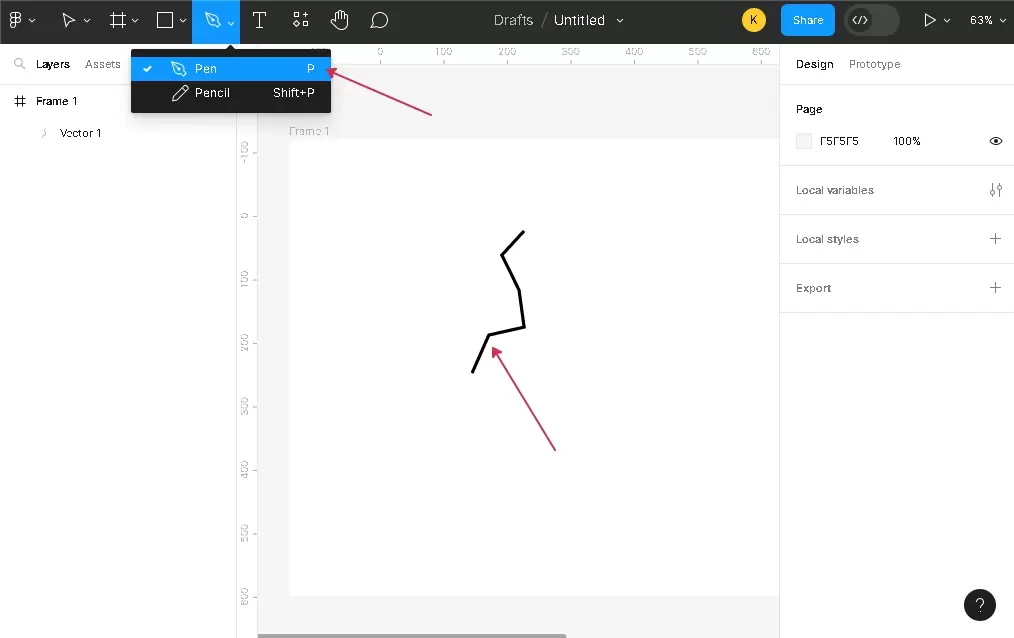
Дальше заходим в настройки и выбираем тип конечной точки (End point). Устанавливаем Line Arrow. Так же можно установить стрелку с другого конца. Пример на скриншоте.
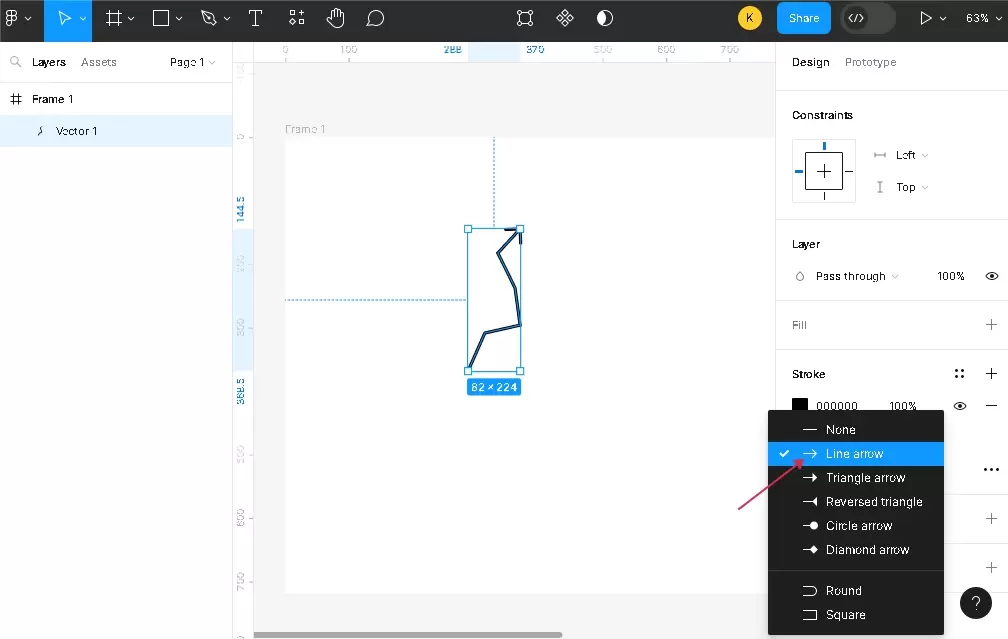
Закругление острых углов. Для этого есть “Bend Tool”. Если случайно вышли из слоя редактирования, ничего страшного, щелкните по нему еще раз и нажмите на кнопку, как показано на картинке.
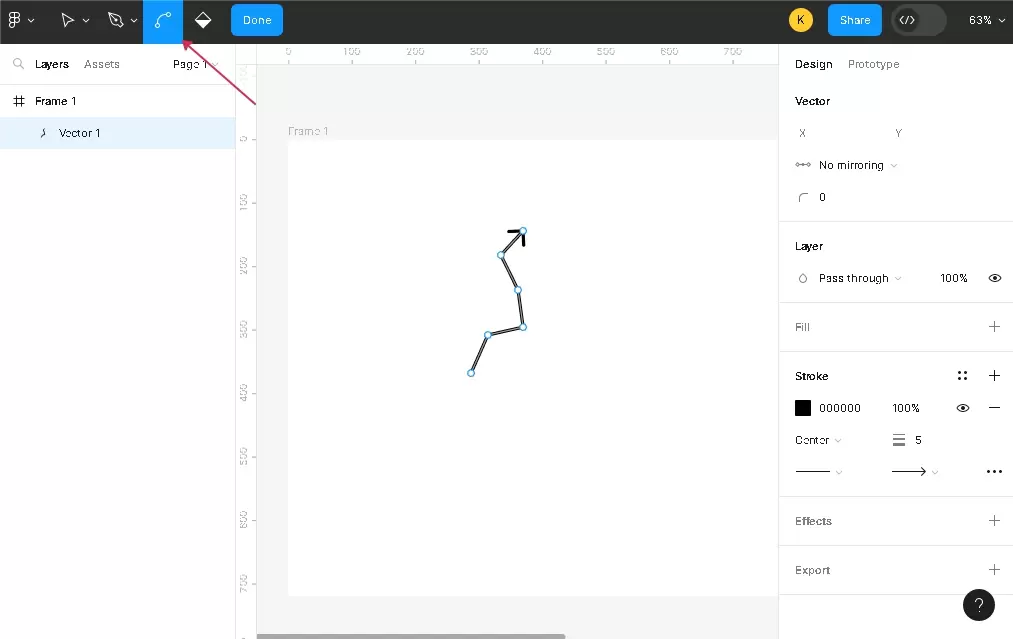
Потом щелкайте по каждой точке (кроме начальной и конечной) и вы увидите, как начертание углов принимает закругленный вид. Также можно сделать и петлю.
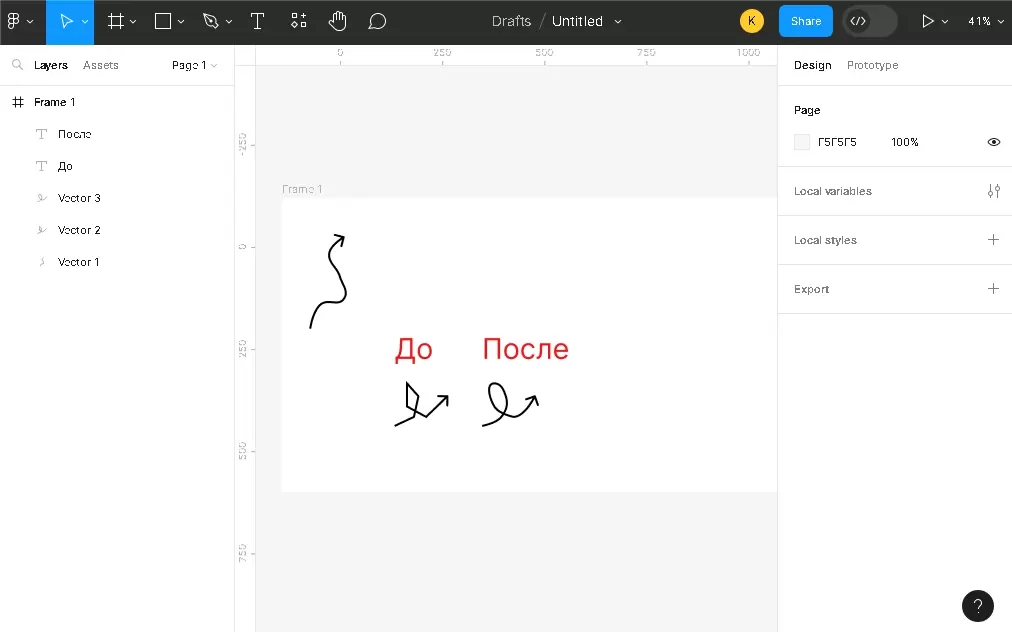
При создании стрелки может появиться проблема, объект находится под неправильным углом. В настройках есть инструмент Rotate, который позволяет делать разворот. Поворачиваете стрелку под нужный градус.
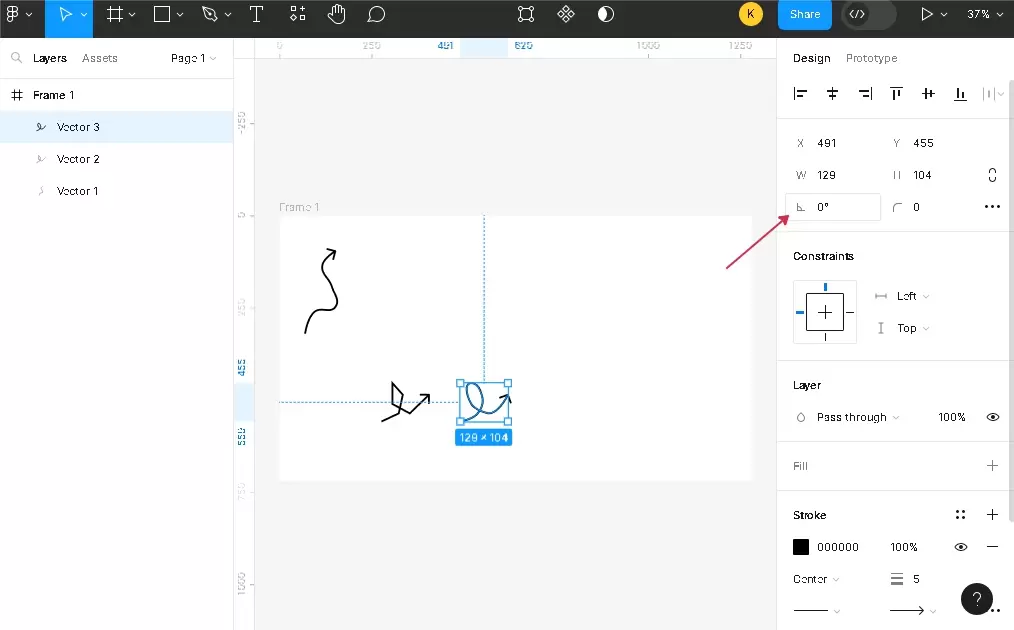
Довольно часто встречается в ютубе видеоролики, где в начальной заставке присутствуют указатели нескольких типов: обычные, волнистые, петли. Вот заставка для начала видеоролика – мы сделали ее в figma.
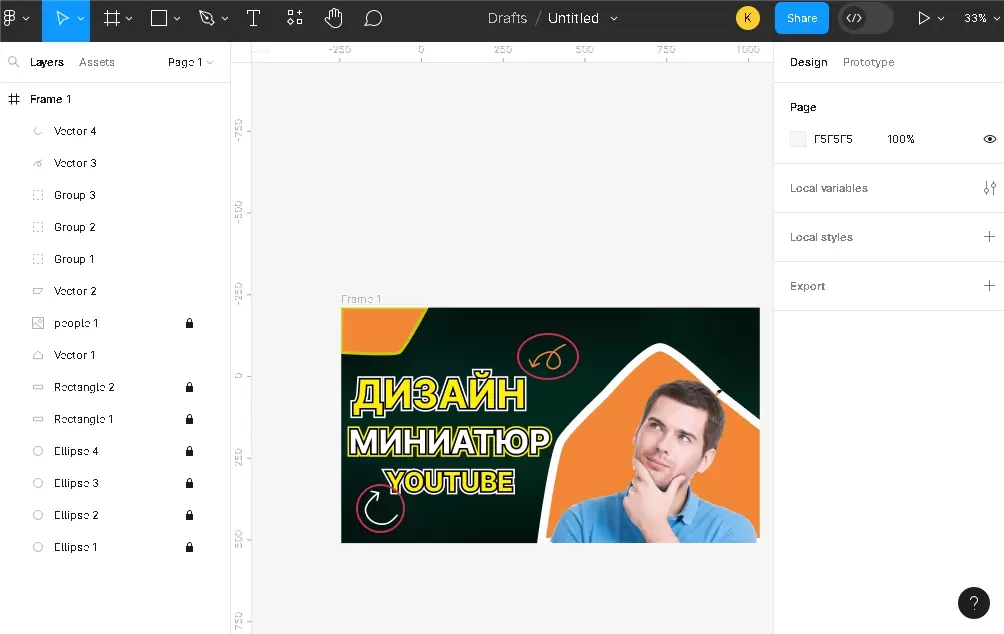
Разберем какие инструменты использовали.
- Фон темно-зеленый.
- Затемнение делали с помощью эллипсов и прямоугольников. Rectangle использовали, чтобы затемнить верхние и нижние края. Цвет для теней выбирали зеленый, но более темный, чем фон, чтобы сочеталось.
- Белую рамку с оранжевой заливкой, в которой находится мужчина, сделали с помощью Pen. Ее использовали для стрелок, как писали выше.
- Слово желтого цвета и черный контур 5 пикселей. Потом дубликат текста и белый контур 10 пикселей. С белыми буквами то же самое, через дубликат и два контура черный и желтый.
- Добавили стрелки про них писали выше. Заставка для начала видеоролика готова.
Что такое превью и зачем оно нужно на Ютубе?
Превью — это картинка, которую мы видим на публикации прежде чем нажать на плэй. То есть по-другому это заставка. В системе меню она называется значком видео. С помощью него вы рассказываете зрителям что их ожидает в ролике.
Заставка важная для тех, кто намерен раскручивать свой канал. Как мы уже говорили, пользователи оценивают контент глазами. И чтобы оценка была на высшем уровне, видео вызвало интерес, нужно позаботиться об его оформлении.
Заставка гарантирует вам увеличение просмотров и как следствие подписчиков на проекте. Чтобы значок видео сработал нужно знать в какой программе его сделать и какие требования к нему предъявляются.

Размеры на YouTube
Для правильного оформления своего канала на YouTube, нужно быть в курсе всех размеров, чтобы все элементы гармонично смотрелись.
После перехода YouTube на новый дизайн, произошла корректировка по некоторым размерам для видео, канала. А, также, появился совсем новый функционал.
В этом посте мы рассмотрим все самые основные размеры. Верное оформление канала обеспечит не только увеличение посещаемости и просмотров, но и положительно отразится на ранжировании ваших видео.
Размеры шапки для YouTube
Новый дизайн на YouTube подразумевает «плавающую» и адаптивную структуру, которая меняется под каждое устройство. Это обязательно нужно учитывать, создавая шапку для канала.
Просмотр с каждого типа устройства подразумевает свой размер. При создании дизайна шапки ориентируйтесь на максимальный размер.
Рассмотрим основные размеры шапки для YouTube:
- Телевизор – 2560×1440 пикслей (скачать готовую шапку).
- Рабочий стол (максимальный размер) – 2560х423 пикселя.
- Планшет – 1855х423 пикселя.
- Телефон (минимальный размер) – 1546х423.
Размер видео для YouTube
Перед публикацией своих видео, необходимо знать технические характеристики размеров видео и формат допустимых файлов.
Форматы видеофайлов:
MP4, AVI, WMV, MOV, FLV, 3GP, MPEG-1,2 и WebM (новый).
Разрешение видеофайлов в пикселях:
- 240p – 426х240.
- 360p – 640х360.
- 480p – 854х480.
- 720p – 1280х720.
- 1080p – 1920х1080.
Youtube Shorts
Youtube Shorts could potentially compete with the popularity of TikTok or Instagram Reels. They are short vertical videos around 15 seconds long, and people browse by scrolling up just like the other platforms.
This feature is made for creators to keep their followers about their days with short video content.
This feature also has many utilities, such as filters, background music, or speed modifier. The length limit of 15 seconds makes it easy for creators to easily capture their phone, no need for huge equipment for a single video.
The recommended video dimensions to upload on Youtube Shorts is 9:16 at 1080 x 1920 px.
Как сделать шапку для канала
В разделе «Обложка социальных медиа» кликните на ссылку «Каналы на Youtube».
В отдельной вкладке браузера откроется окно графического редактора. В левой его части находится каталог шаблонов шапок. Размер каждого шаблона составляет 2560 х 1440 px, что является рекомендованным разрешением для шапки канала, чтобы она хорошо смотрелась на различных устройствах и экранах.
Всего вы найдете более двухсот различных вариантов оформления шапки, которые отлично подойдут для кулинарных влогов, игровых, туристических, личных, о шоппинге, о красоте и т.д. При том не забывайте, что всё это заготовки (картинки + текст), каждую из которых вы можете индивидуально изменить под свои нужды!
Кликайте на любом из понравившихся вам шаблонов (я буду выбирать из списка бесплатных), и он будет открыт в онлайн редакторе. Кликая на картинку либо на текст шапки, вы можете удалять, изменять их по своему желанию либо добавлять различные эффекты.
Помимо базовых возможностей редактирования графики (поворот, кадрирование, масштабирование, затенение и пр.) вы можете использовать более продвинутые функции:
- Клонирование
- Разбивка по слоям
- Изменение прозрачности слоя
- Добавление геометрических фигур, иконок, фона
Чтобы скачать финальный результат, нажмите кнопку «Сохранить» в верхней части окна фоторедактора.
Укажите имя файла, тип (рекомендую PNG), качество (рекомендую Максимальное). Нажмите «Скачать» и укажите место на диске, куда сохранить файл изображения.
Технические требования к превью на YouTube
Объем обложки не должен превышать 2 МБ. Разрешение картинки в пикселях – 1280х720 с соотношением сторон 16:9. Относительно форматов, допустимо использовать JPEG, PNG, BMP или GIF.
Перед публикацией нового видеоролика YouTube предложит выбрать один из трех вариантов стандартных обложек. Либо создать оригинальную версию обложки
Так как этот элемент имеет действительно важное значение в привлечении аудитории, следует поработать над его оформлением, чтобы получить действительно уникальный вариант
Чтобы обложка действительно эффективно влияла на формирование заинтересованности у зрителей, важно, что она соответствовала следующим требованиям:
Точно отражала смысл: пользователи сразу должны понять, какую именно пользу принесет им просмотр конкретного видеоролика, и что нового они смогут узнать;
Наличие красиво оформленной картинки: в качестве обложки можно использовать удачный стоп-кадр из видеоролика, обработанный в редакторе и дополненный графическими элементами
Главная деталь при этом должна приковывать к себе внимание, находясь на переднем плане. Задний фон желательно отделить или сделать размытым;
Изображение не следует перегружать изобилием расцветок и мелких деталей
Количество крупных элементов не должно превышать трех-четырех. На небольших дисплеях такая картинка может слиться в единое пятно. А ведь большая часть смотрит YouTube со смартфонов;
Необходимо соблюдать правильное расположение элементов: важную информацию не нужно размещать в правом нижнем углу, поскольку эта область будет перекрыта надписью с указанием продолжительности видеоролика;
Оригинально составленный текст, который не должен дублировать название самого видеоролика. Заголовок должен более полно раскрыть и дополнять смысл названия. Иногда уместным оказывается добавление к изображению короткого описания, не перекрывающего другие элементы
Шрифт при этом должен быть четко читаемым;
Добавление интриги к обложке: важно задействовать включение воображения у аудитории, чтобы все захотели узнать, что рассказывается в видеоролике. Если видеоролик состоит из сюжета, его можно обыграть эмоциями на лице
Однако не следует прибегать к кликбейту, используя кричащие заголовки, которые не совпадают с содержанием видео. Такой прием в перспективе способен ухудшить репутацию YouTube-канала;
Соответствие тематике: при необходимости продвижения бизнеса изображение на обложке должно отражать вид деятельности;
Соблюдение принципа уникальности: недопустимым является использование готовых шаблонов или полное копирование обложек с других YouTube-каналов. Необходимо уникализировать картинки путем добавления собственных элементов дизайна.
Как создать цепляющую обложку для YouTube-видео самостоятельно?
Создавая обложку для видео, важно придать ей уникальность. Самые просматриваемые видеоролики отличаются самостоятельно оформленными обложками, а не взятыми из числа общедоступных шаблонов
Если отсутствуют креативные идеи, можно ознакомиться с примерами оформления превью на других видеороликах, опубликованных на платформе YouTube. Набрав в строке соответствующий запрос, можно получить правильные направления для составления собственного уникального дизайна.
Также рекомендуется проанализировать обложку с наиболее высоким уровнем кликабельности (CTR) на своем канале. На основании этого можно установить взаимосвязь этой величины с особенностями оформления обложки.
Что такое обложка видео на YouTube и зачем она нужна
Обложка видеоролика на YouTube призвана привлекать внимание зрителей, чтобы им точно захотелось его посмотреть. Благодаря подбору привлекательных элементов метаданных пользователи будут знать, чего стоит ожидать от просмотра
Удачно подобрав обложку, можно привлечь больше людей посмотреть определенное видео и сделать публикуемый контент более привлекательным для рекламодателей.
Как известно, судят по обложке. Именно на нее падает первый взгляд зрителя, изучающего результаты поиска. Далее пользователь решает, стоит ли ознакомиться с содержанием конкретного видеоролика или пролистать дальше
Поэтому визуальные элементы необходимо выбирать так, чтобы они отражали суть конкретного видеоролика и активно привлекали внимание
Чем больше пользователей просмотрит конкретное видео до конца, тем чаще YouTube-канал будет появляться в результатах поиска. Если же зрители завершат просмотр на середине видеоролика или раньше, это приведет к тому, что видеоролики конкретного автора начнут редко демонстрировать в результатах поиска и понизятся в ранжировании.
Изображения для обложек должны быть яркими и отлично смотреться в небольшом формате. Также они должны четко отражать содержание видеоролика. Шрифты необходимо подбирать таким образом, чтобы они легко воспринимались и были контрастными по отношению к фону.
Кроме того, немаловажно учитывать возраст целевой аудитории, и ориентироваться на их интересы. Обложки для видео следует делать масштабируемыми, так как их просмотр может осуществляться с устройств с различными диагоналями экрана
На них недопустимо использовать отталкивающие аудиторию сцены или факты, вводящие в заблуждение. Не стоит забывать и о соблюдении правил платформы YouTube, нарушение которых грозит удалением видеоконтента.
Как сделать превью, заставку, обложку для видео на YouTube
Многих пользователей волнует вопрос о том, как поменять картинку на видео в youtube. Все же ролик без красивой и интригующей обложки, которая тут называется «превью», не будет привлекать пользователей. А, значит, множества лайков и места в ТОПе можете не ждать.
С чего начать?
Обложка видео ― это то, что вызывает ступор у многих начинающих видеоблоггеров. Фантазии на то, чтобы снять интересный и оригинальный ролик у них хватает, а вот на превью креатива уже не остается. Они просто сидят перед пустым монитором, не зная, с чего начать.
Но начать мы предлагаем не с создания фото для видео, а со смены статуса аккаунта. Чтобы иметь возможность загружать превью, нужно привязать к своему каналу актуальный номер телефона. Просто перейдите по этой ссылке, введите нужные цифры и ожидайте кода подтверждения.
А после ― скачайте один из графических редакторов, посмотрите пару уроков и начинайте творить!
Технические требования к картинке
В первую очередь следует учесть требования по размеру. В противном случае сайт просто не даст вам загрузить ваш шедевр, над которым вы работали несколько дней. Максимального ограничения нет, а вот минимальное присутствует. Нельзя ставить на видео картинку, чье разрешение меньше, чем 640×360.
Чтобы превью смотрелось органично, старайтесь сделать его горизонтальным. В идеале стороны должны соотносится как 16 и 9. Размер ― не более 2 Мб. Если работаете в фотошопе, всегда нажимайте на «Сохранить для Web», чтобы ваши цвета внезапно не поплыли.
Допускаются следующие форматы:
- Gif.
- Jpeg/jpg.
- Png.
- Svg.
- WebP.
Каким должно быть фото?
Ограничить вашу фантазию никто не может. Творите так, как кажется правильным. Но все же придерживайтесь нескольких советов, которыми пользуются даже опытные блоггеры с многомиллионной аудиторией.
Никогда не ставьте на превьюшку картинку, не относящуюся к вашему видео. Кликбейты помогут набрать просмотров, но лишь на первое время. Они попросту испортят ваш репутацию. Нормальную и взрослую аудиторию такими приемами не наберешь.
Картинка должна быть интересной и интригующей. Хорошее фото вызывает желание нажать на него как можно быстрее. Лучше делать оригинальные обложки, чтобы их можно было найти среди остальных тематических видео конкурентов.
Следите, чтобы картинка совпадала с тоном или тематикой ролика. Яркие и розовые обложки подойдут для интересных женских блогов, а темные и строгие ― для серьезных новостей.
Как поставить заставку для нового видео для youtube?
Возможность установить обложку доступна сразу же после загрузки нового ролика. Для этого достаточно воспользоваться простым алгоритмом.
Сделайте следующее:
- Подождите, пока ролик полностью загрузится на сайт.
- Дойдите до этапа, когда ресурс предложит вам добавить обложку из одного из кадров.
- Нажмите на «Персонализированный значок» внизу всех вариантов.
Выберите нужную картинку на вашем компьютере.
Как снабдить фото старые ролики?
Чтобы поставить заставку в видео на ютубе на уже загруженный и выложенный ролик, перейдите в меню и нажмите на «Менеджер видео». После того, как страница со всеми вашими блогами прогрузится, найдите под нужным кнопку «Изменить картинку».
После этого воспользуйтесь уже приведенным выше алгоритмом.
Можно ли скачать чужую заставку?
Иногда некоторых блоггеров впечатляют чужие обложки, и они хотят взять их себе, чтобы открыть и посмотреть повнимательнее. Однако сам ютуб возможности скопировать не предоставляет.
Воспользуйтесь сторонним сервисом. Перейдите по этой ссылке. Вставьте в нужное поле адрес понравившегося ролика, из которого нужно вытащить фото, и нажмите на «Скачать». Уже спустя секунду сервис предложит вам сохранить файл на ПК.
Создание шапки YouTube-канала
Для примера попробуем создать минималистичную шапку, которая будет идеально смотреться на странице спортивного канала. Для начала работы нужно выбрать исходное изображение.
НА ЗАМЕТКУ!
Идеальное разрешение для такого формата – 2560 на 1440 пикселей, при этом готовая обложка для канала не должна занимать в памяти больше 6 мегабайт. Лучше всего выбрать картинку в формате JPG, так как этот формат занимает минимум памяти при хорошем качестве.
Если найти кадр в подходящем разрешении не удалось, кликните «Файл» и выберите «Изменить размер и сохранить»:
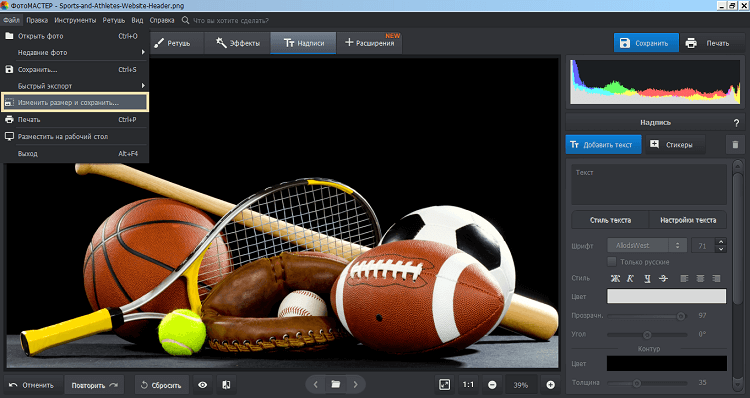
При необходимости измените размер изображения
Здесь можно указать соотношение сторон в процентах (рекомендуется при этом сохранять пропорции) или ввести количество пикселей по сторонам вручную. При растягивании изображений с малым разрешением потери в качестве будут неизбежны, зато слишком большую картинку можно привести к нужной пропорции буквально за пару кликов. Программа предложит сохранить изображение с выбранным разрешением отдельным файлом.
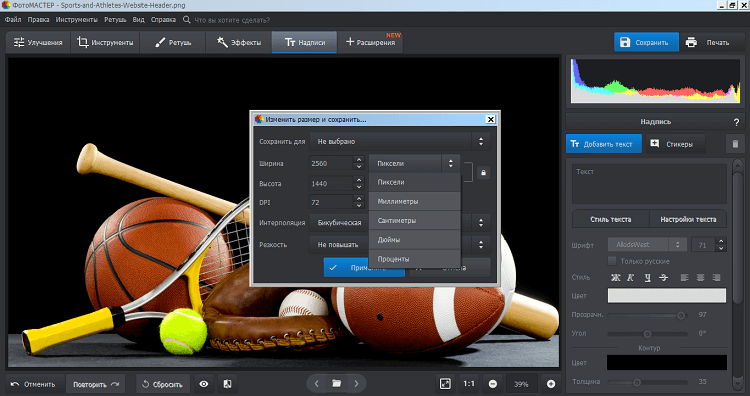
Новый размер можно указать в пикселях, сантиметрах и т. д.
Определившись с подходящей картинкой, открываем её в редакторе фотографий. Теперь нанесём на неё название канала. Нужно учитывать, что на смартфонах и планшетах шапка будет автоматически обрезана по краям, поэтому надпись рекомендуется оставлять в самом центре:
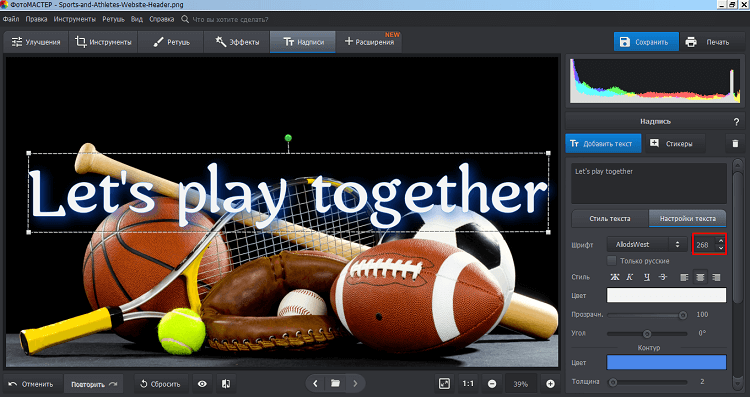
Введите нужный текст и настройте его положение
Дальше нужно увеличить или уменьшить текст до нужного размера. Меняем размер шрифта во вкладке «Настройка текста». Там же настраиваем прочие параметры надписи так, чтоб она легко читалась, но не мешала разглядеть изображение. Помогут настройки прозрачности, цвета, контура и тени:
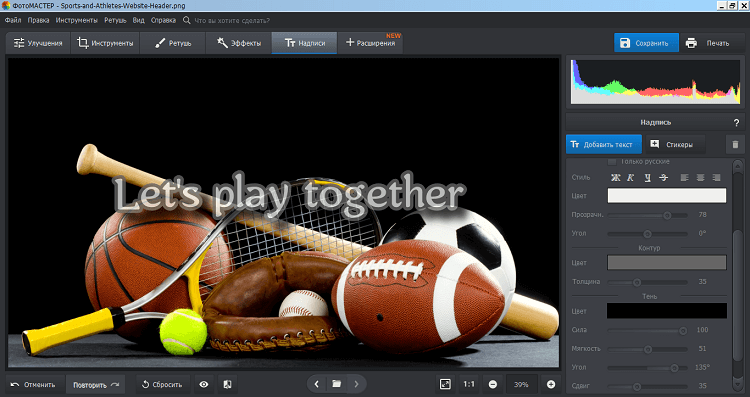
Настройте цвет, шрифт и прочие параметры текста
Теперь можно добавить какую-то информацию о канале или просто слоган
Здесь лучше ограничиваться двумя-тремя строками текста с самой важной информацией: приветствие для посетителя, представление автора или что-то ещё, что сделает шапку не только красивой, но и полезной. Используем те же инструменты добавления и настройки надписей:
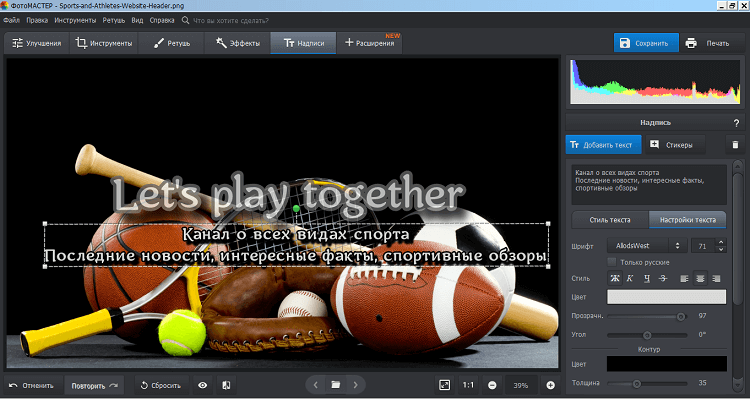
При необходимости добавляйте дополнительные надписи
Здесь пригодится возможность центрирования текста. Удобнее всего выбрать вариант «По центру» — с ним надпись будет размещена на одинаковом удалении от правого и левого края выделенной области. Не забывайте о делении текста на строки с помощью клавиши Enter на вашей клавиатуре.
Как сделать превью самому?
Но вернемся к изначальному пониманию термина. Создать превьюшку самому не так уж и сложно. Сначала следует определиться, где именно будет публиковаться этот элемент. Для сервиса YouTube можно создать статическую картинку из какого-то кадра (как правило, минимальный рекомендуемый размер 640х360 пикселей, но можно и больше). Главное условие в том, что соотношение сторон должно отвечать пропорции 16:9. Для остальных сайтов, если не указан минимальный размер картинки, можно использовать соотношение 200х200 пикселей.
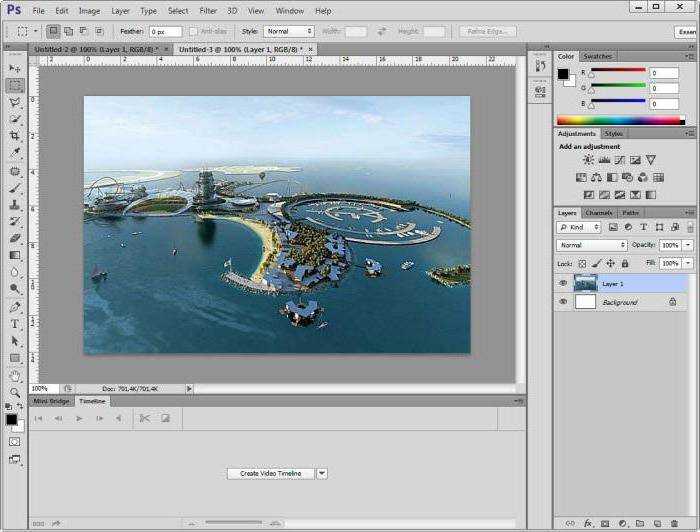
Обычно следует выбирать картинку или кадр из видео, чтобы пользователь, на нее взглянувший, тут же кликнул по ней для просмотра полноразмерного изображения или видеоролика. Основную картинку можно элементарно уменьшить в любом графическом редакторе. Да хоть в том же Paint, входящим в стандартный набор Windows-систем. Но если потребуется добавить дополнительные эффекты, лучше обратиться к профессиональным программам вроде Adobe Photoshop.
При создании аудио- или видеоролика применяются соответствующие редакторы. Правда, многие специалисты рекомендуют делать сопроводительную картинку, состоящую из нескольких слоев (изображения формата GIF). Это привлекает потенциально заинтересованную аудиторию намного сильнее. В данном случае потребуется несколько изображений, для которых в специальных приложениях можно выставить последовательность смены кадров из картинок и времени задержки между переходами.
Требования к обложке видео на YouTube
Работая с изображением для видео, важно соблюдать стандартные правила и аспекты технического, рекламного характера. Это помогает делать ее работающей и эффективной
Вот некоторые из них:
- размер картинки – 1280 x 720 пикселей;
- яркость и контрастность – направлена на привлечение внимания пользователей;
- текст – должен быть читаемым и не перегружать картинку;
- стиль – соответствие тематике канала;
- логотип – его добавление делает контент узнаваемым для целевой аудитории.
Все эти требования выступают руководством к действию. Они помогают обложке видео на YouTube быть привлекательной и информативной, повышать количество просмотров, популярность канала.
Рекомендации по созданию собственного превью в YouTube
Создать собственное превью не так просто, как сделать снимок и загрузить его на YouTube. Это еще не все. Следуйте этим рекомендациям, если хотите создавать миниатюры, достойные выбора.
Сделайте правильный размер превью
В соответствии с рекомендациями YouTube идеальные размеры для превью составляют 1280 x 720 пикселей с соотношением сторон 16: 9. Ширина не должна превышать 640 пикселей.
Выберите хорошее изображение в качестве фона для превью
У вашего превью должен быть очень привлекательный фон, чтобы заинтересовать зрителей. Оно не должно быть банальным или неприметным. Посмотрите превью на YouTube-канале Refinery29 для видео под названием «Правда о том, откуда берутся волосы».
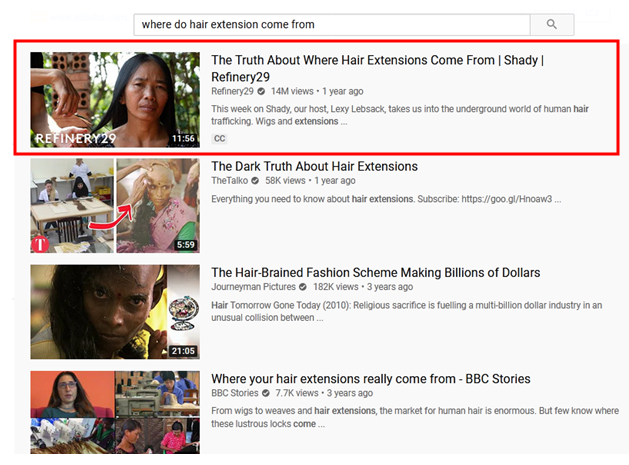
Видео занимает первое место по ключевому слову «откуда берутся волосы». И вы можете понять почему. Изображение женщины, пристально смотрящей в камеру, в то время как ее подстриженные волосы выглядят поразительно и темновато, очень похоже на тему видео. Другие видео находятся далеко от видео Refinery29 с точки зрения просмотров. У большинства из них есть превью, которые являются просто кадрами, снятыми с видео. Они не захватывают воображение и любопытство зрителя. Таким образом, они не получают просмотры.
Превью похоже на тизер вашего видео. Зрители должны иметь возможность угадать контекст видео, взглянув на ваше превью. В то же время, вы не должны показывать слишком много. The Infographics Show вызывает любопытство в заголовках своих превью. Марка популярна тем, что представляет научные факты в интересной форме. Они применяют тот же принцип к заголовкам своих превью и получают миллионы просмотров.
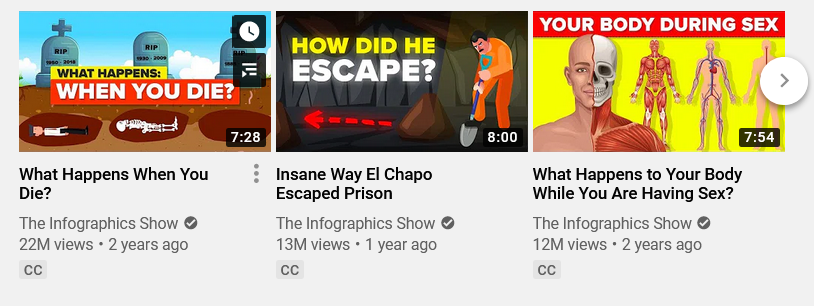
Сохраняйте стилистику комментирования в ваших превью
Фоновое изображение может быть привлекательным, но заголовок в превью добавит ему ценность. Это предоставит больше контекста. Например, если ваше видео является учебным пособием, его превью должно передать это зрителям.
Yoga With Adrienne — ведущий канал YouTube, на котором публикуются демонстрации и практические занятия по йоге. Проверьте заголовки их превью.

Не выглядя неуклюже, они предоставляют достаточно информации о том, что зрители могут ожидать, если они нажмут на видео.
Обратите внимание, как изменения шрифта нарушают монотонность и облегчают внешний вид. Для превью ваша цель — сделать быстрое впечатление и передать в нем важную информацию
Таким образом, шрифты должны быть легко читаемыми и выделяться жирным. Если у вас есть серия видеороликов, имеет смысл использовать пронумерованные заголовки превью. У Адриены есть 30-дневный челлендж по йоге на ее канале. Она использует «День 1» — «День 30» в превью, чтобы зрители знали, какое видео они должны использовать следующим, просто посмотрев на миниатюры.
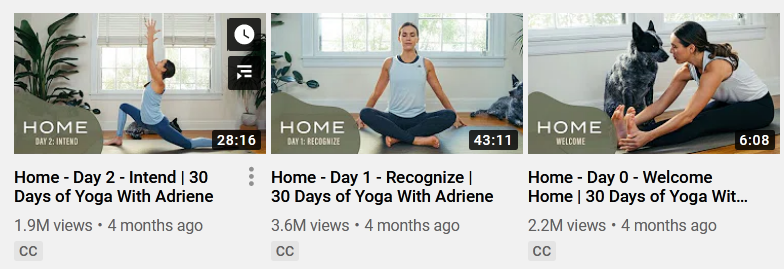
Бренд ваших превью
Как уже говорилось, превью дает возможность повысить ваш визуальный брендинг. Включите логотип вашего бренда и используйте согласованные цветовые схемы и стили. Это также будет отличать ваш контент от контента конкурентов.
Home Depot публикует свои превью на YouTube. Они используют фирменную оранжевую и коричневую цветовую гамму с личным логотипом в углу. Цветовой контраст заставляет их заголовки “кричать”.
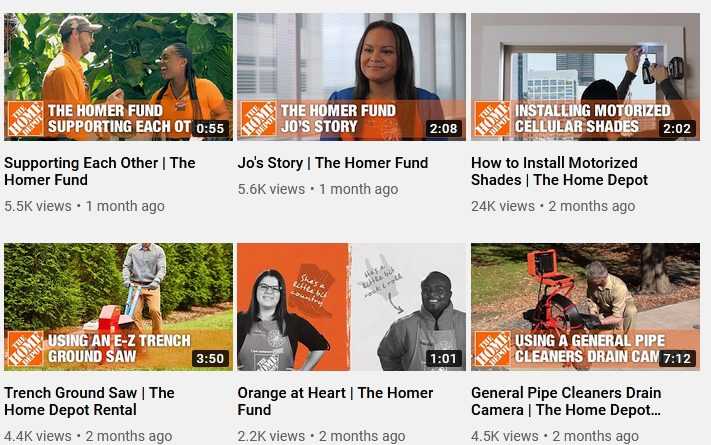
Найдите хорошее приложение для создания превью
Попробуйте использовать разные приложения для беспроблемного создания превью в Интернете. Такие инструменты, как Canva, Adobe Spark и Snappa, имеют отличные коллекции эффектов и удобные редакторы.
У большинства из этих инструментов есть библиотеки бесплатных изображений. Некоторые инструменты, такие как Snappa, имеют дополнительные возможности для создания обложек Facebook и обложек Instagram Highlights. Вам не придется беспокоиться о выборе правильных цветов, шрифтов или размеров для превью.
Не используйте кликбейт-тактику
Clickbait Приманки для зрителей с использованием вводящих в заблуждение заголовков и изображений в виде миниатюр принесут вам больше вреда, чем пользы. Мало того, что зрители будут раздраженно оставлять ваше видео, YouTube не будет хорошо смотреть высокий показатель отказов. Ваш поисковый рейтинг на платформе может пострадать.
Если вам не хватает идей, используйте лучший кадр вашего видео или соответствующую фотографию в качестве эскиза. Это обеспечит контекст для зрителей и сохранит репутацию вашего бренда без изменений. Если ваш контент хорош, он в конечном итоге получит поддержку. Вы просто должны быть терпеливыми и иметь настойчивость.


![Как сделать обложку для видео на youtube [2024]](http://susaninskaya.ru/wp-content/uploads/e/f/4/ef42e1a20e42fd5c3c819d2c1b2d4342.png)



























